Kali Linux¶
Kali Linux 2.0 セットアップと、主にCTF向けにカスタマイズする手順をまとめている
Portal¶
Kali Linux
https://www.kali.org/ https://www.kali.org/downloads/
Setup¶
とりあえずシステムアップデート¶
# apt-get update # apt-get upgrade
2016.1.21にローリングアップデート方式になりました。
sanaからの切り替え方は、以下
お水さんの - Kali Linux, Rolling Edition – 2016.1
http://miz.blue/kali-linux-rolling-edition-2016-1/
# cat << EOF > /etc/apt/sources.list > deb http://http.kali.org/kali kali-rolling main non-free contrib > EOF # apt-get update # apt-get dist-upgrade # reboot
自分の環境だと、依存関係がどーたらと言われて、うまく動かなかったので、以下で(無理やり)アップデートしました。
# aptitude update # aptitude safe-upgrade
参考
Debian(Ubuntu) apt-get upgrade の「E: 未解決の依存関係です。」ではまったら
http://server-setting.info/debian/apt-get-upgrade-error-loop.html
Swapファイルの作成¶
最初からパーティション切ってswap領域に割り当ててもいいけど、仮想環境で割り当てるメモリ量が変わると適切なswap領域のサイズが変わるのでファイルとして持って、後から変更できるようにします。
# dd if=/dev/zero of=/var/swap bs=1M count=4096 # chmod 600 /var/swap # mkswap /var/swap # swapon /var/swap
再起動しても有効になるようにする
# vi /etc/fstab # 最終行に以下を追記 /var/swap swap swap sw 0 0
確認は以下(任意のサイズで認識されていればOK)
swapon -s free -m
ディスプレイサイズの変更¶
右上の抵抗器みたいなアイコン→設定→ディスプレイ
環境を英語→日本語へ(特にキーボード入力が難)¶
右上の抵抗器みたいなアイコン→設定→キーボード→入力ソース
一般ユーザを作る¶
# useradd -u 200 -g users -s /bin/bash -m ctf # passwd ctf
sshdの自動起動¶
rootからのsshdログインを許可するため、設定ファイルを編集する
# cd /etc/ssh # cp -pi sshd_config sshd_config.org # vi sshd_config - PermitRootLogin without-password + PermitRootLogin yes - #PasswordAuthentication yes + PasswordAuthentication yes
起動する
# service sshd start
ホストOSからSSHでログインするため、sshdが自動起動するようにする
# update-rc.d ssh enable
日本語環境のセットアップ¶
# apt-get install -y task-japanese task-japanese-desktop
コマンドエイリアスの設定¶
llコマンドだけなんとかしたい
# cd /etc # cp -pi profile profile.org # vi profile + alias ll='ls -la'
グラフィカルユーザーログインからコンソールモードに変更¶
以下で変更できるけど、Debian系ってstartxコマンド無いのかしら。。。
# systemctl set-default multi-user.target
しょうがないので、startxコマンドを作る
# vi /usr/bin/startx + #!/bin/bash + systemctl isolate graphical.target
もちろん実行権つけとく
# chmod +x /usr/bin/startx
CTF Toolsのインストール¶
CTFするために必要なものをガンガン入れていく
# apt-get install python-lzma libncurses5-dev
aptで入らないものは割愛
Docker¶
Kali LinuxへのDockerインストール&セットアップ
インストール¶
参考:Medium - Installing Docker in Kali Linux 2018.1
# curl -fsSL https://download.docker.com/linux/debian/gpg | sudo apt-key add - # echo 'deb https://download.docker.com/linux/debian stretch stable' > /etc/apt/sources.list.d/docker.list # apt-get update # apt-get remove docker docker-engine docker.io # apt-get install docker-ce # docker run hello-world # docker version
※以下は古い情報
一般的なOSに対するdockerのインストールは、以下参照
http://docs.docker.jp/engine/installation/toc.html
Kali Linuxは、Debianベースだけど、以下で入れると楽
ubuntuのサイトからlxc-dockerのパッケージ lxc-docker-1.*.* をダウンロードしてきて手動でインストール
# dpkg -i lxc-docker-1.6.2_1.6.2_amd64.deb
参考¶
とりあえずやってミタ - debianでdockerの環境を整えてみた
http://hungry-bros.com/archives/520
使い方¶
ここ参照すると、だいたいわかる
http://qiita.com/hihihiroro/items/6dda871dc2566801a6da
とりあえずサービスの起動はしておく(必須)
# systemctl start docker
あとはこれとか
kivantium活動日記 - Docker上で開発を行う
http://kivantium.hateblo.jp/entry/2018/10/12/153332
inaz2/ctfbox を例にしてやってみる¶
inaz2さん謹製のとてもいい感じにpwn系ツールが入ったイメージ
inaz2/ctfbox
https://hub.docker.com/r/inaz2/ctfbox/
docker imageダウンロード&コンテナ作成&実行
# docker run --privileged --net=host -it inaz2/ctfbox
イメージそのものは /var/lib/docker 配下に
exitで抜けると、コンテナが終了する
コンテナを再起動する場合
# docker ps -a CONTAINER ID IMAGE COMMAND CREATED STATUS PORTS NAMES 6047770f7e15 inaz2/ctfbox "/bin/bash" 22 minutes ago Exited (127) 4 seconds ago adoring_bell 194e4e0d49be hello-world "/hello" 40 minutes ago Exited (0) 40 minutes ago naughty_wescoff # docker start 6047770f7e15 # docker attach 6047770f7e15
CLIで操作できるツール¶
便利っぽい。使ったこと無いけど。
Lalin – Hackpack & Kali Linux Tools
https://latesthackingnews.com/2016/09/12/lalin-hackpack-kali-linux-tools/
Aircrack-ngを使うためにVMwareのKaliLinuxでUSBトングルのWifiを使う¶
最初はUSBメモリにKaliLinuxインストールしたりしてたんだけど、その度にPCのリブートが必要だし、読み書き遅いし、なんとも不満があった。仮想環境でやりたいねん。。
VMware(VirtualBox)に入れたKaliLinuxでAircrack-ngを使ってみたかったんだけど、ホストOSがWifi環境でもゲストOSはEtherとして接続されるので、あぁ出来ないのかなー。と、思ってた。
でもでも、よく考えたらUSBトングルを接続できるんだよね。ゲストOSに直接。
あ、これでいけんじゃね?と思って試したら出来た。
USBトングルとは¶
こういうヤツ。USB接続でWifiが使えるやつ。

ノートPCに繋ぐとこんな感じね。

やり方¶
VMwareで試すけれど、きっとVirtualBoxでも同じです。
まず、いちおうネットワークを切ります。
繋げたままでも大丈夫な気がするけど、EtherとWifi両方繋がってると混乱するから。
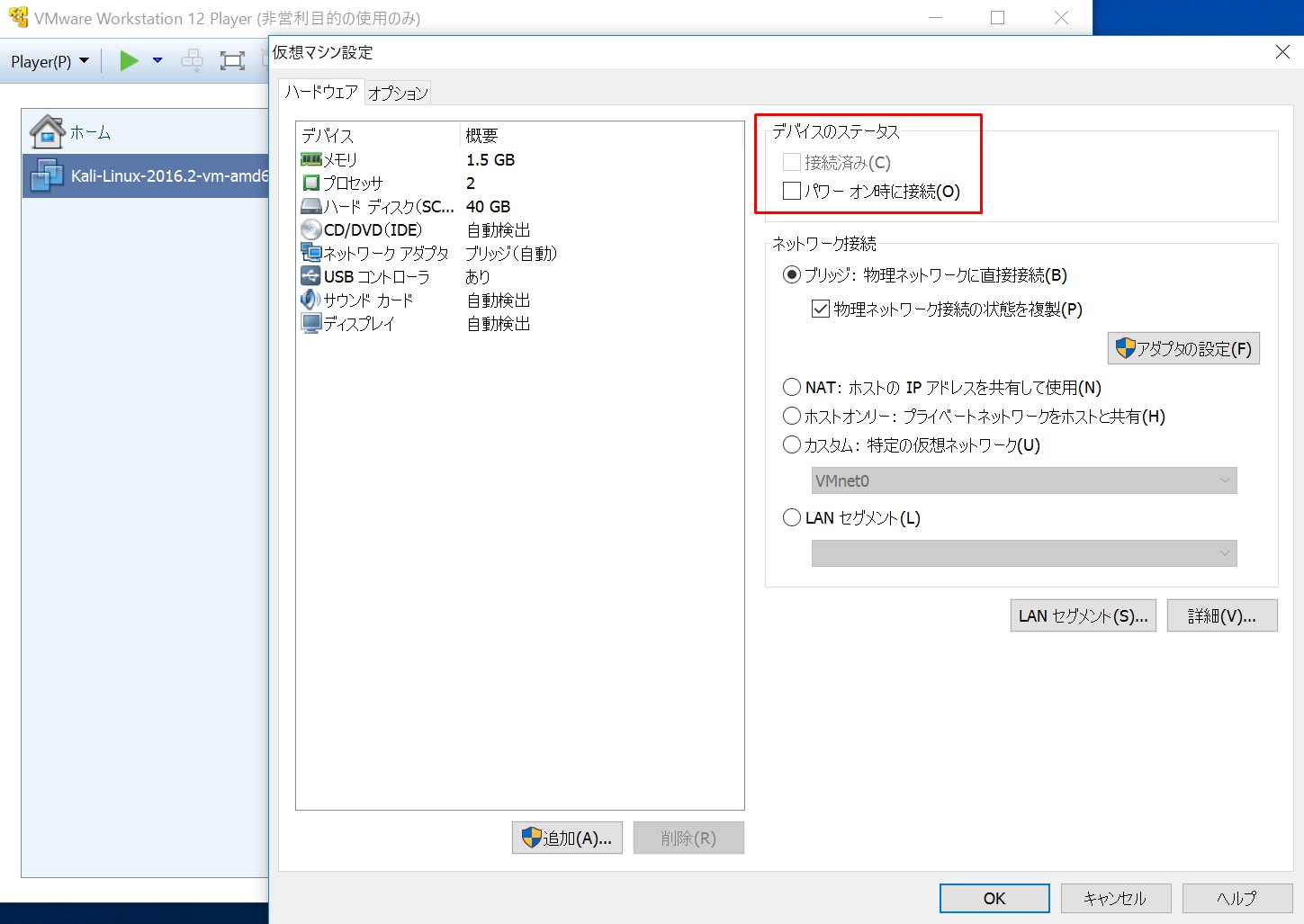
次、USBが接続される設定になっているのを確認する。
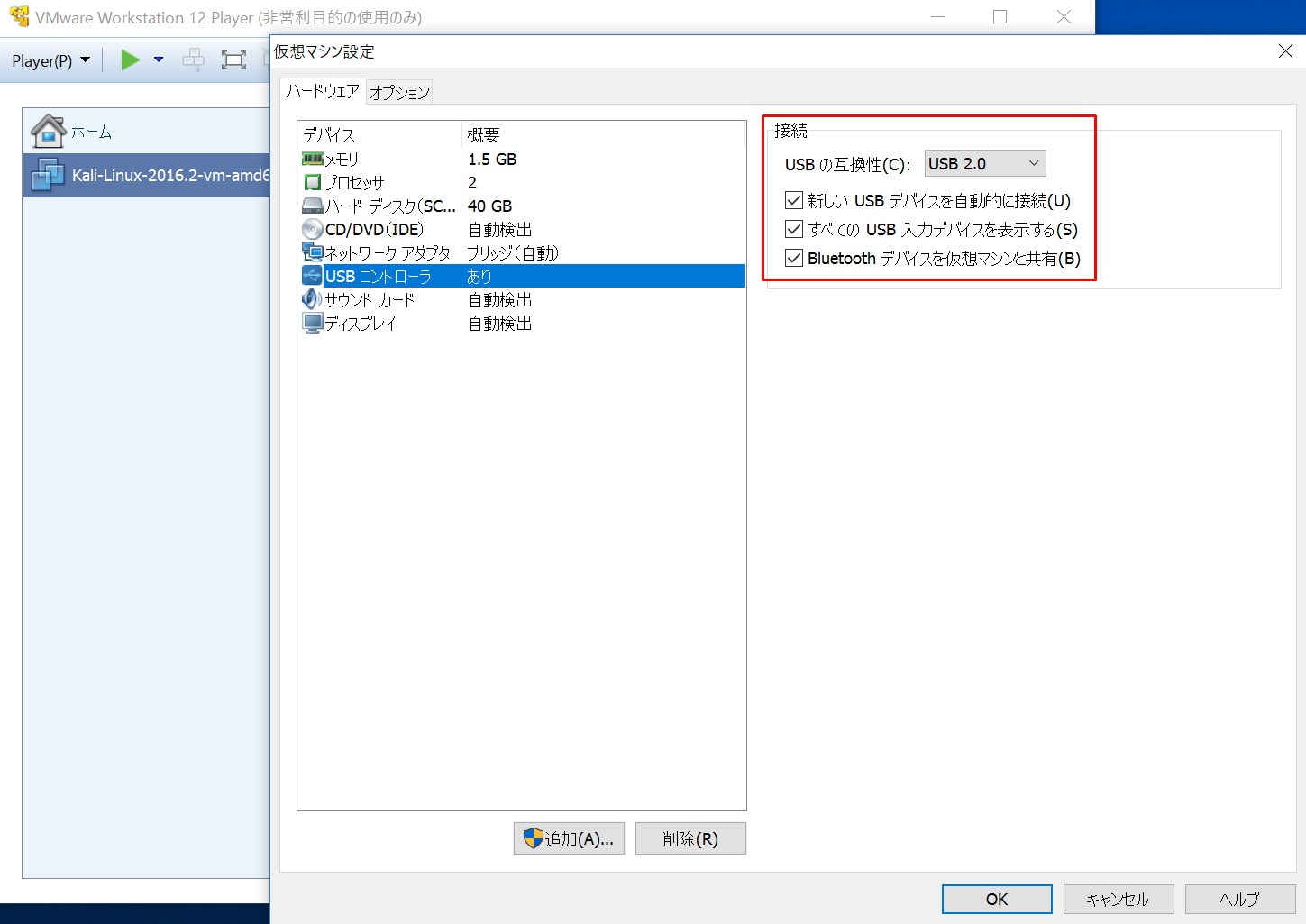
VMwareでKaliLinux起動後、右上のUSBデバイスが有効になっていることを確認する。
無効(アイコンが薄く)になってたら、クリックして有効にする。
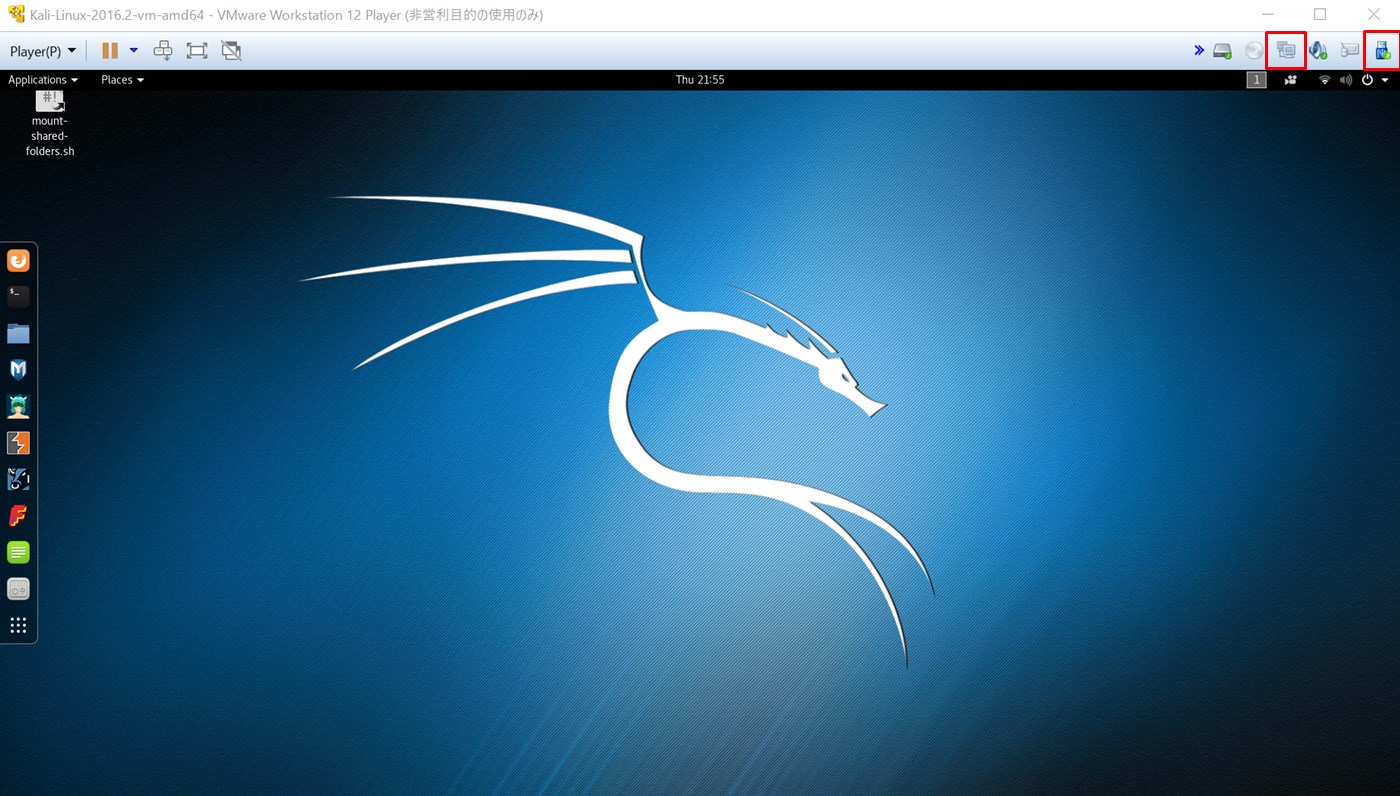
Wifi(USBトングル)が認識されているかは、設定のNetworkを見てみる。
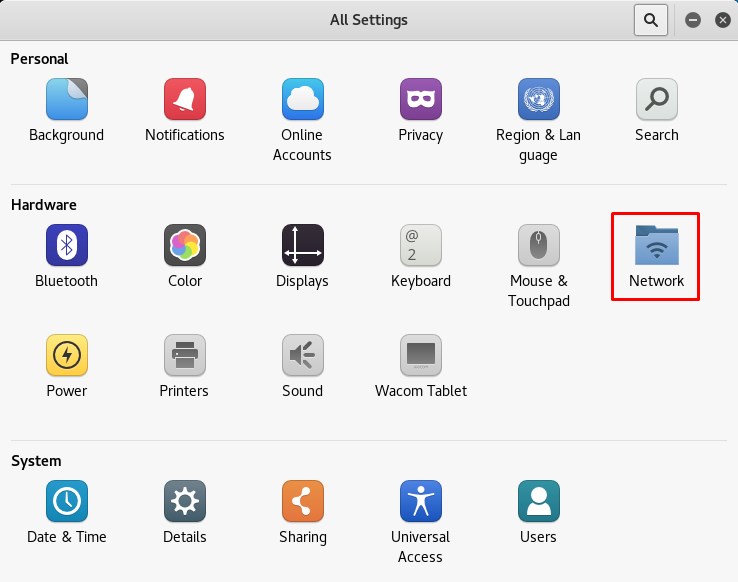
Wifiがちゃんと認識されていますね。アクセスポイントの設定をすればネットワークに繋がるはずです。
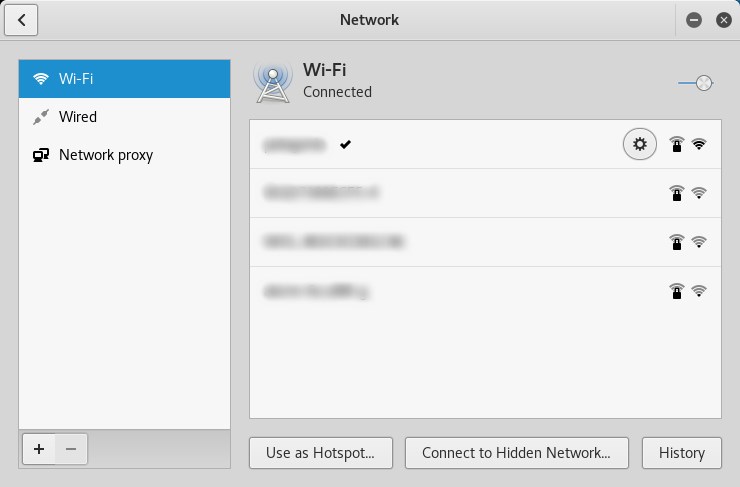
ifconfigでwlan0のデバイスが表示されれば成功です!
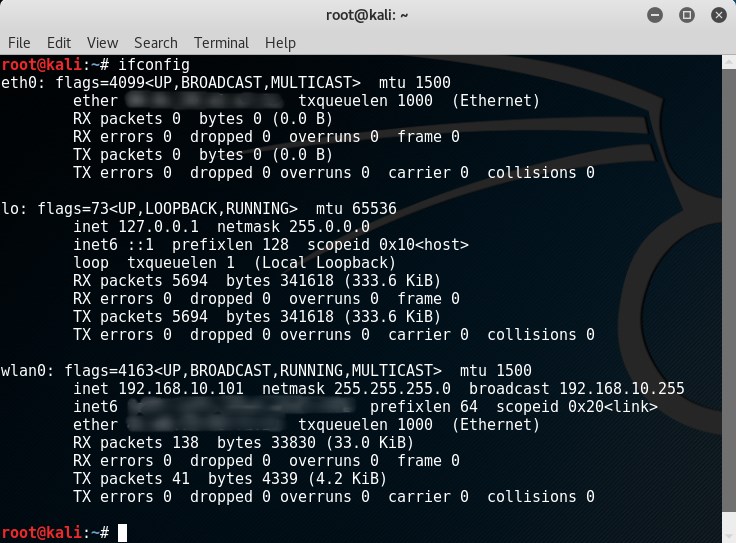
参考¶
あとは、ググれば沢山出てきます。。
WEPキークラックの方法 – Kali Linuix
http://nvnote.com/wep-crack-kalilinux/
Aircrack-ngをコマンドラインで使いこなす
http://www.byakuya-shobo.co.jp/hj/moh/pdf/moh_p228_p235.pdf
パソコン1台でネット副業の虎!マケドニア編 - 無線LANは超危険!?Aircrack-ngで検証と使い方まとめ
http://overseasexp.blog79.fc2.com/blog-entry-32.html
注意¶
自分が管理する機器意外で使用しないお約束。
脆弱性スキャンや攻撃をインターネット上のサーバに対して行うのは違法です。
不正アクセス行為の禁止などに関する法律
Memo¶
Kali Linux Commands Cheat Sheet
https://www.latesthackingnews.com/kali-linux-commands-cheat-sheet/
Katoolin (Download and Install All Kali Linux Tools)
https://github.com/LionSec/katoolin
VMware Playerの仮想ディスクファイルの縮小(圧縮)方法
# vmware-toolbox-cmd disk shrink /
サイバーセキュリティテスト完全ガイド ~Kali Linuxによるペネトレーションテスト~
https://www.amazon.co.jp/dp/4839959552/
The Top 10 Wifi Hacking Tools in Kali Linux
https://latesthackingnews.com/2016/09/11/top-10-wifi-hacking-tools-kali-linux/

